Internet ne radi iako je povezan: kako popraviti?
Nekategorizirane / / August 05, 2021
U današnje doba internet je postao potreba. Bez obzira koristite li ga za gledanje Netflixa, igranje igara ili rad od kuće, potrebna vam je stabilna internetska veza. A kad internet prestane raditi, čak i ako je povezan s ispravnom Wi-Fi vezom, tada počinje problem.
Vrlo je frustrirajuće kada ste u dometu usmjerivača, imate dozvolu za Wi-Fi, ali internet još uvijek ne radi. Budite mirni jer imamo nekoliko savjeta koji će vam popraviti internetsku vezu u trenu. Ostanite s nama do kraja ovog članka i sigurni smo da ćete pronaći pravu metodu za popravljanje interneta.
Sadržaj
-
1 Metode za popravak Interneta koji ne radi iako je povezan:
- 1.1 1. način: Ponovo pokrenite usmjerivač
- 1.2 2. način: Rješavanje problema mrežnog adaptera
- 1.3 3. način: Očistite DNS predmemoriju
- 1.4 4. metoda: Sukob bežičnog načina rada
- 1.5 5. metoda: Ispravite sukob IP adrese
- 1.6 Metoda 6: Oštećeni ili zastarjeli mrežni upravljački programi
- 1.7 7. način: Obratite se svojem davatelju internetskih usluga
Metode za popravak Interneta koji ne radi iako je povezan:
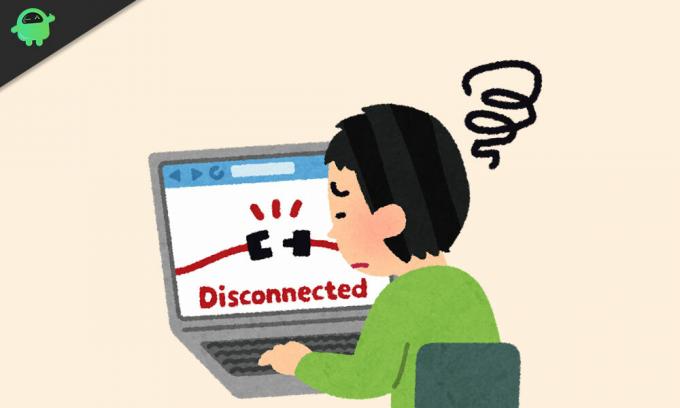
1. način: Ponovo pokrenite usmjerivač
Prije nego što prijeđete na složena rješenja, pokušajte ponovno pokrenuti usmjerivač. Možda zvuči glupo, ali ponekad samo ponovno pokretanje usmjerivača sve popravlja. Isključite usmjerivač, ostavite ga 30 sekundi, a zatim uključite usmjerivač. Provjerite možete li ponovno koristiti internet.
2. način: Rješavanje problema mrežnog adaptera
Ako ne možete koristiti internet samo na jednom uređaju, ali ostali uređaji rade sasvim u redu, tada problem leži u uređaju, a ne u Wi-Fi usmjerivaču. Slijedite korake dane u nastavku da biste vratili svoj internet.
- Naći mreža ikonu na traci zadataka.
- Desnom tipkom miša kliknite na nju i odaberite “Otkloniti poteškoće.“
- Sada će Windows pokušati riješiti problem sam.
- Nakon završetka postupka, ponovo pokrenite računalo i provjerite je li problem riješen.
Ako vam rješavanje problema ne riješi problem, pokušajte sa sljedećim rješenjem.
3. način: Očistite DNS predmemoriju
Oštećena DNS predmemorija stvorit će sukob nepodudaranja IP adrese. Ako se oštetila DNS predmemorija vašeg uređaja, spriječit će vas povezivanje s internetom. Da biste riješili ovaj problem, morate slijediti ove korake i očistiti DNS predmemoriju.
- Pritisnite Windows tipka + R.
- Upišite "cmd"I pritisnite Unesi.
- Otvorite prozor Command Please s administrativnim privilegijama.
- Sada upišite sljedeći naredbeni redak i pritisnite Enter.
ipconfig / flushdns
- Nakon završetka postupka, ponovno pokrenite računalo.
- Provjerite postoji li internetska veza.
4. metoda: Sukob bežičnog načina rada
Ako vaš uređaj može koristiti najstariji bežični način rada (802.11b), a usmjerivač koristi najnoviji bežični način rada (802.11ac), doći će do sukoba između vašeg uređaja i usmjerivača. Uređaj se ne može povezati s najnovijim bežičnim načinom rada i zato nemate internet. Da biste riješili ovaj problem, slijedite korake dane u nastavku.
- Otvorite naredbeni redak i upišite “ipconfig“
- Podaci koji su napisani pored „Zadani pristupnik”Je IP adresa.
- Zatim unesite IP adresu u URL traku preglednika.
- Prijavite se na usmjerivač koristeći svoje vjerodajnice.
- Ići Postavke bežične veze> Bežični način rada.
- Morate promijeniti bežični način rada u 802.11b.
- Spremite promjene i ponovo pokrenite Wi-Fi.
- Pogledajte možete li ovaj put koristiti svoj internet.
5. metoda: Ispravite sukob IP adrese
Zbog sukoba IP adresa, primit ćete poruku o pogrešci i više ne možete koristiti svoj internet. Općenito, sukob IP adresa događa se kada dva uređaja imaju istu IP adresu. Da biste riješili ovaj problem, slijedite korake.
- Otvorite prozor naredbenog retka i pokrenite sljedeći naredbeni redak.
ipconfig / puštanje
- To će DHCP poslužitelju dodijeliti novu IP adresu za vaš uređaj.
Ako gornji koraci ne uspiju, pokušajte na sljedeći način generirati novu IP adresu.
- Pritisnite Windows tipka + R.
- Upišite "ncpa.cpl"I pritisnite Unesi.
- Sada odaberite svoj Mrežna vezai kliknite je desnom tipkom miša da biste je otvorili Svojstva.
- Zatim kliknite na Internetski protokol 4 (IPv4) i odaberite Svojstva gumb dat u nastavku.
- Morate provjeriti i "Automatski nabavite IP adresu"I"Automatski pribavite adresu DNS poslužitelja”Opcije.
- Ponovo pokrenite računalo i provjerite je li se internet vratio.
Ponekad DHCP poslužitelj postane neispravan i tada ne možete generirati novu IP adresu. U tom slučaju morate se obratiti proizvođaču usmjerivača radi nadogradnje firmvera.
Metoda 6: Oštećeni ili zastarjeli mrežni upravljački programi
Oštećeni ili zastarjeli mrežni upravljački program može stvoriti probleme s internetskom vezom. Da biste popravili internet, morate slijediti ove korake i ažurirati mrežne upravljačke programe.
- Pritisnite Windows tipka + R.
- Upišite "devmgmt.msc"I pritisnite Unesi.
- The Upravitelj uređaja otvorit će se prozor.
- Sada pronađite mrežni adapteri popis i desnom tipkom miša kliknite svoj mreža.
- Odaberi Ažurirajte mrežni upravljački program opcija.
- Nakon što Window automatski ažurira mrežne upravljačke programe, ponovo pokrenite računalo i provjerite radi li Internet ili ne.
7. način: Obratite se svojem davatelju internetskih usluga
Pogreška ponekad nije u vašem usmjerivaču ni na vašem uređaju. Dakle, trebali biste provjeriti i svoj modem. Provjerite svjetlo, napajanje i DSL svjetla za "internet". Pogledajte jesu li uključene ili isključene. Provjerite ima li pokvarenih kabela. Ako utvrdite bilo kakvu tehničku štetu koja se ne može samostalno otkloniti, kontaktirajte svog davatelja internetskih usluga.
Život bez interneta može biti vrlo iritantan. Internet je jedini način da provjerite ažuriranja na društvenim mrežama, najnovije vijesti iz cijelog svijeta, streaming TV serija i još mnogo toga. Pogotovo kad radite od kuće, loša internetska veza može biti vrlo frustrirajuća.
Ali ne morate se više brinuti. Koristeći naše metode, lako možete popraviti svoj internet. Nadamo se da ste nakon prolaska kroz metode pronašli što dalje. Ne gubite više vremena, isprobajte metode i pogledajte koja vam odgovara. Ako imate pitanja ili povratne informacije, zapišite komentar u donji okvir za komentare.



![Preuzmite J320VPPVRU2ARA2, siječanj 2018. za Verizon Galaxy J3 Prepaid [Krack WiFi Security Fix]](/f/65b45197a760c84bdcceceefaf0b7841.jpg?width=288&height=384)